
Ίσως δεν υπάρχει μεγαλύτερο πρόβλημα από εκείνους που μπορεί να εμφανιστούν στη διαδικασία χρήσης του whatsapp από την τυχαία απώλεια του ιστορικού της αλληλογραφίας. Αυτός είναι ο λόγος για τον οποίο ο αγγελιοφόρος παρέχει μια λειτουργία δημιουργίας αντιγράφων ασφαλείας που δημιουργείται στη διαδικασία επικοινωνίας στη διαδικασία, εξασφαλίζοντας τη δυνατότητα ανάκτησης σε κρίσιμες καταστάσεις. Το άρθρο καταδεικνύει ενέργειες που μπορούν να λάβουν για να επιστρέψουν τα περιεχόμενα των χρηστών του iPhone για να επιστρέψουν τα περιεχόμενα του περιεχομένου του περιεχομένου των διαλόγων και των ομαδικών συνομιλιών συνομιλίας.
Πώς να αποκαταστήσετε το απομακρυσμένο από το WhatsApp στην αλληλογραφία του iPhone
Πρέπει να σημειωθεί ότι η αρχή της λειτουργίας του προγράμματος WhatsApp για την Ίο καθορίζει την απουσία ενός χρήστη μιας πρακτικής ευκαιρίας να επιστρέψει την ιστορία της αλληλογραφίας στην άποψη ότι υπάρχει ένας ή άλλος. Στο iPhone, η δημιουργία αντιγράφων ασφαλείας δεδομένων στον Messenger συμβάλλει στην αποφυγή απώλειας πληροφοριών σε κρίσιμες καταστάσεις και είναι για αυτό η δημιουργία αντιγράφων ασφαλείας. Ως εκ τούτου, ο χρήστης του Smartphone της Apple, τυχαία ή σκόπιμα διαγράφηκε συνομιλία στο Vatsap, υπάρχουν μόνο δύο εκδόσεις ενεργειών που σας επιτρέπουν να επιστρέψετε πληροφορίες στον αγγελιοφόρο.Η εκτέλεση οδηγιών από αυτό το άρθρο θα φέρει το αποτέλεσμα μόνο εάν είστε προκαταρκτικοί στη διατήρηση των δεδομένων, δηλαδή δημιουργήσατε ένα αντίγραφο ασφαλείας του ιστορικού συνομιλίας μέσω του Messenger με χειροκίνητα ή διαμορφωμένα αυτόματα αντιγράφων ασφαλείας και περιεχόμενο από το WhatsApp in Icloud!
Διαβάστε περισσότερα: Backup chats whatsapp στο iPhone
Επιλογή 1: Αυτόματη ανάκτηση
Σε μια κατάσταση όπου η ιστορία της αλληλογραφίας της WhatsApp, αργότερα χάσατε την επαναφορά του iPhone στις εργοστασιακές ρυθμίσεις. επανεγκαταστήστε το iOS; Απώλειες ή κλοπή της συσκευής όπου εγκαταστάθηκε η εφαρμογή πελάτη υπηρεσίας κλπ. Ο πιο σωστός τρόπος για να επαναφέρετε τις πληροφορίες θα είναι τα εξής.
- Στο iPhone, συνδεθείτε στο iCloud με το ίδιο αναγνωριστικό της Apple, το οποίο χρησιμοποιήθηκε κατά τη διάρκεια του WhatsApp νωρίτερα.
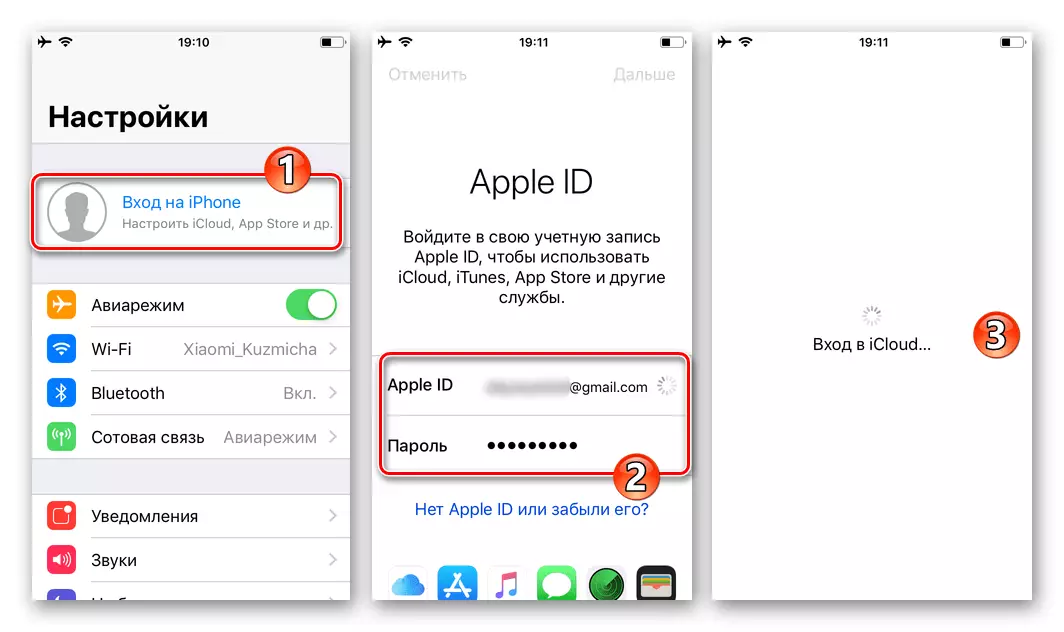
Διαβάστε περισσότερα: Είσοδος στο Apple ID στο iPhone
- Εγκαταστήστε το πρόγραμμα Messenger στη συσκευή σας οποιαδήποτε από τις ακόλουθες πληροφορίες στον ακόλουθο σύνδεσμο.
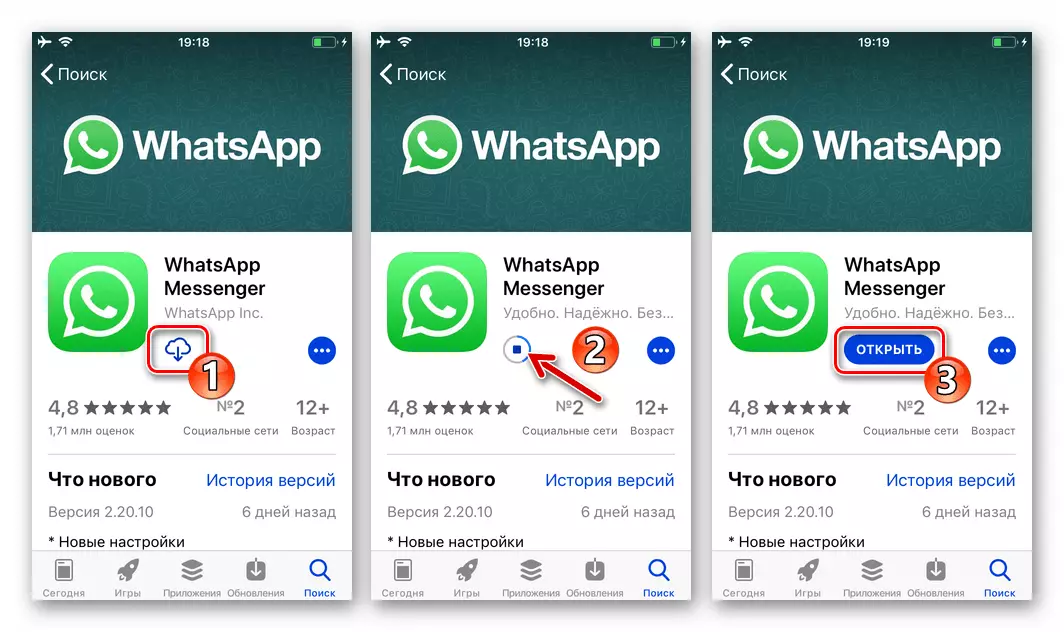
Διαβάστε περισσότερα: Πώς να εγκαταστήσετε το WhatsApp Messenger στο iPhone
- Εκτελέστε το Vatzap για τον Ayos. Εισαγάγετε το αναγνωριστικό σας που χρησιμοποιείται για εξουσιοδότηση στον αγγελιοφόρο κατά τη διάρκεια του σχηματισμού της παλινδρομικής περιόδου, πατήστε "Ready".
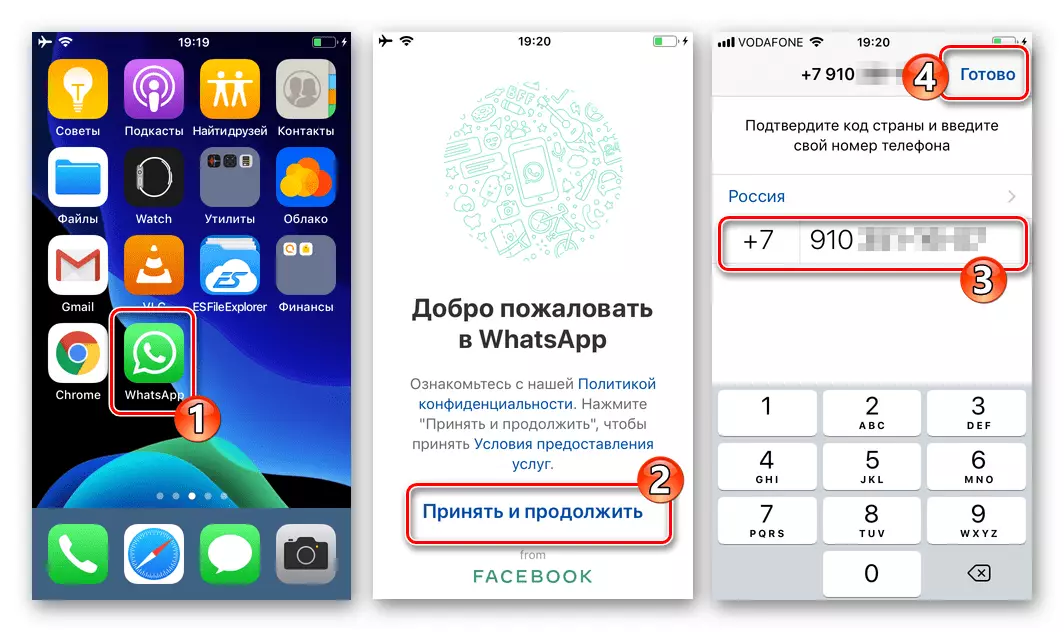
Διαβάστε περισσότερα: Πώς να συνδεθείτε στο Whatsapp Messenger με το iPhone
- Μετά την επιβεβαίωση του αριθμού τηλεφώνου εισάγοντας τον κώδικα από το SMS που αποστέλλονται ή λαμβάνονται κατά τη διάρκεια της κλήσης που ζητήσατε από την υπηρεσία κλήσης, το WhatsApp θα ελέγξει αυτόματα την παρουσία ενός αντίγραφο ασφαλείας στο iCloud. Εάν υπάρχουν, το πρόγραμμα θα αποδείξει την ημερομηνία και την ώρα της δημιουργίας ενός αντιγράφου, ενώ παράλληλα προσφέρατε ταυτόχρονα δεδομένα από αυτό.
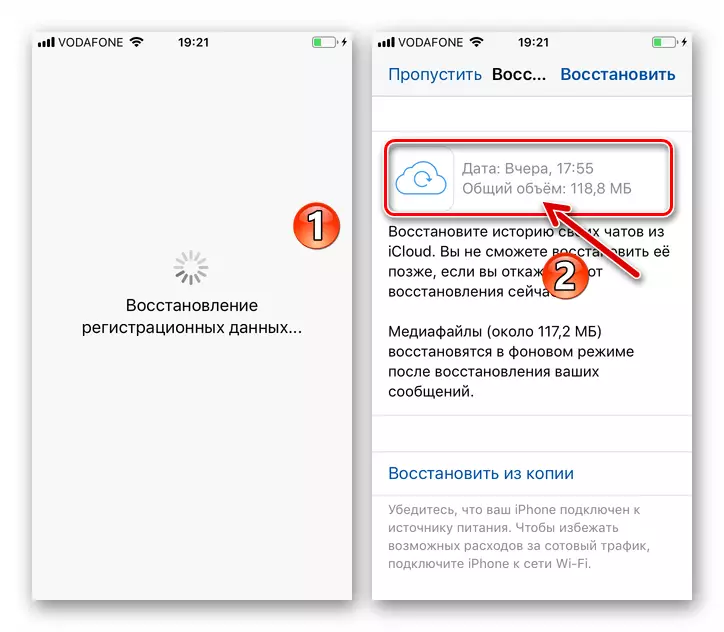
- Κάντε κλικ στην επιλογή "Επαναφορά από το αντίγραφο" και στη συνέχεια αναμένετε μέχρι να φορτώσετε πληροφορίες από την αποθήκευση νέφους και να το μετατρέψετε στον αγγελιοφόρο.
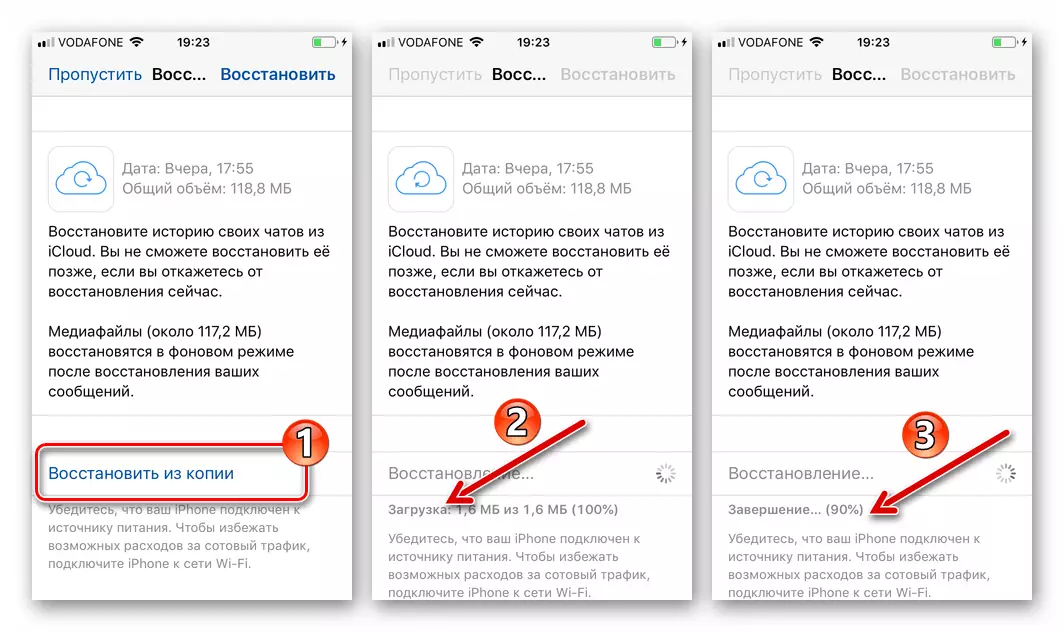
- Έχοντας λάβει μια ειδοποίηση "Αριθμός μηνύματος που αποκαθίσταται", κάντε κλικ στο κουμπί "Επόμενο" στην κορυφή της οθόνης στα δεξιά. Προαιρετικά, πραγματοποιήστε αλλαγές στα δεδομένα του προφίλ σας vatsap και, στη συνέχεια, κάντε κλικ στο κουμπί Τέλος.
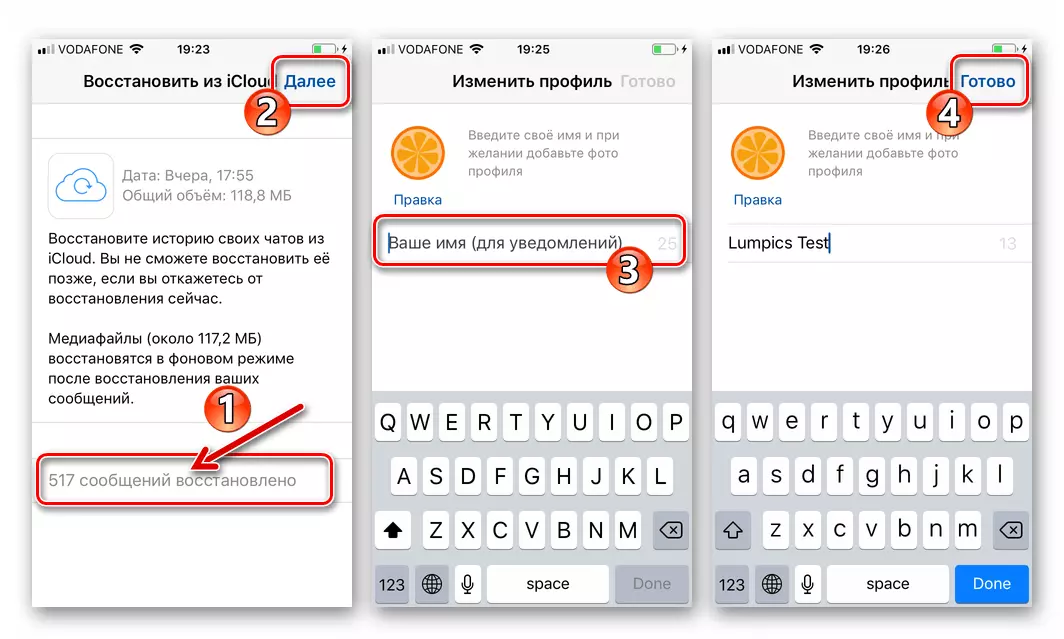
- Σε αυτή τη διαδικασία, το ιστορικό ανάκτησης της αλληλογραφίας είναι πλήρες - ως αποτέλεσμα, ο αγγελιοφόρος θα εμφανίσει τις κεφαλίδες των διαλόγων και των ομάδων σε συνομιλίες τη στιγμή του σχηματισμού δημιουργίας αντιγράφων ασφαλείας των διαλόγων και των ομαδικών συνομιλιών και μπορείτε να προχωρήσετε στη χρήση της χρήσης Ο εχθρός ως συνήθως.
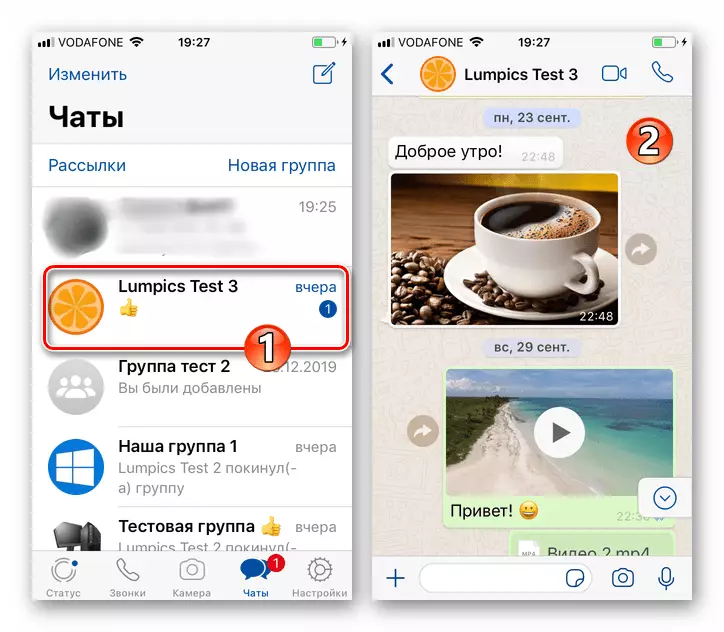
Επιλογή 2: Αποκατάσταση "χειροκίνητα"
Εάν για κάποιο λόγο (για παράδειγμα, αμέσως μετά την τυχαία διαγραφή μιας συνομιλίας ή άλλης αλληλογραφίας στον αγγελιοφόρο) θα χρειαστεί να επιστρέψετε τις πληροφορίες στο WhatsApp όπως υπήρχε πριν από τη διαγραφή και τη στιγμή της δημιουργίας του τελευταίου αντιγράφου ασφαλείας, ενεργεί ως εξής:
- Ανοίξτε το όνομα στο iPhone και στο κάτω μέρος της οθόνης του Messenger Panel, κάντε κλικ στην επιλογή "Ρυθμίσεις".
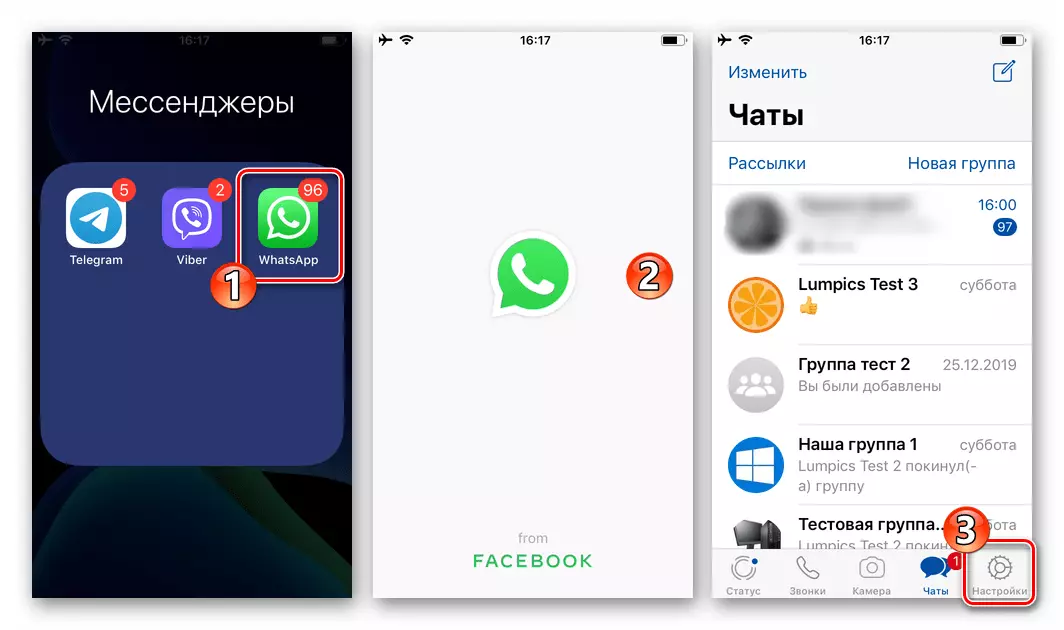
Στη συνέχεια, πηγαίνετε από τη λίστα των παραμέτρων του προγράμματος στην ενότητα "chats" και στην επόμενη οθόνη, κάντε κλικ στο κουμπί "Backup".
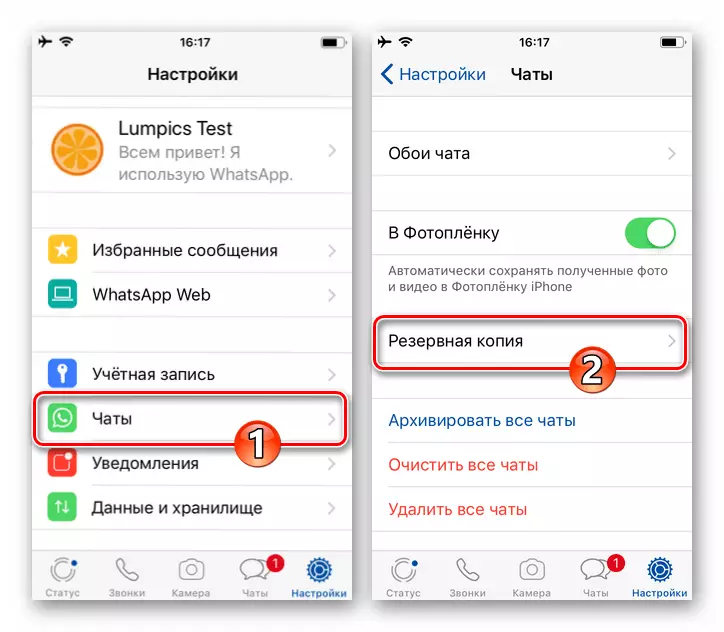
- Βεβαιωθείτε ότι υπάρχει το αντίγραφο ασφαλείας στο iCloud - εάν ναι, στην κορυφή της οθόνης δημιουργίας αντιγράφων ασφαλείας, τα δεδομένα την ημερομηνία και την ώρα του σχηματισμού ενός αντιγράφου του ιστορικού αλληλογραφίας στον αγγελιοφόρο και καταλαμβάνεται στον όγκο αποθετηρίου σύννεφο.
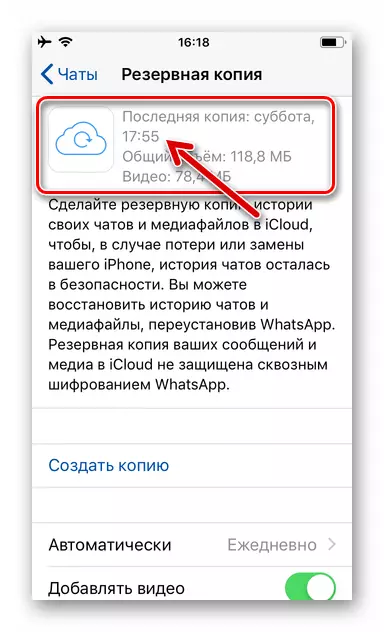
Μην δημιουργείτε ένα νέο αντίγραφο ασφαλείας, διαφορετικά θα αντικαταστήσει την υπάρχουσα και η ανάκτηση δεδομένων θα γίνει χωρίς νόημα!
- Εάν η "Rollback" του ιστορικού αλληλογραφίας στην κατάσταση στην οθόνη που καταγράφηκε στο στιγμιότυπο οθόνης στο στιγμιότυπο οθόνης, η ημερομηνία και ο χρόνος είναι ικανοποιημένος μαζί σας, μην κάνετε τίποτα περισσότερο, κλείστε το WhatsApp. Στη συνέχεια, αφαιρέστε τον αγγελιοφόρο από το iPhone επιλέγοντας μία από τις μεθόδους που περιγράφονται στο παρακάτω άρθρο. Αυτό πρέπει να γίνει για την επανεγκατάσταση του πελάτη υπηρεσίας - με έναν άλλο τρόπο να ξεκινήσει η διαδικασία ανάκτησης δεδομένων από το αντίγραφο ασφαλείας στην περίπτωση της iOS είναι αδύνατη.
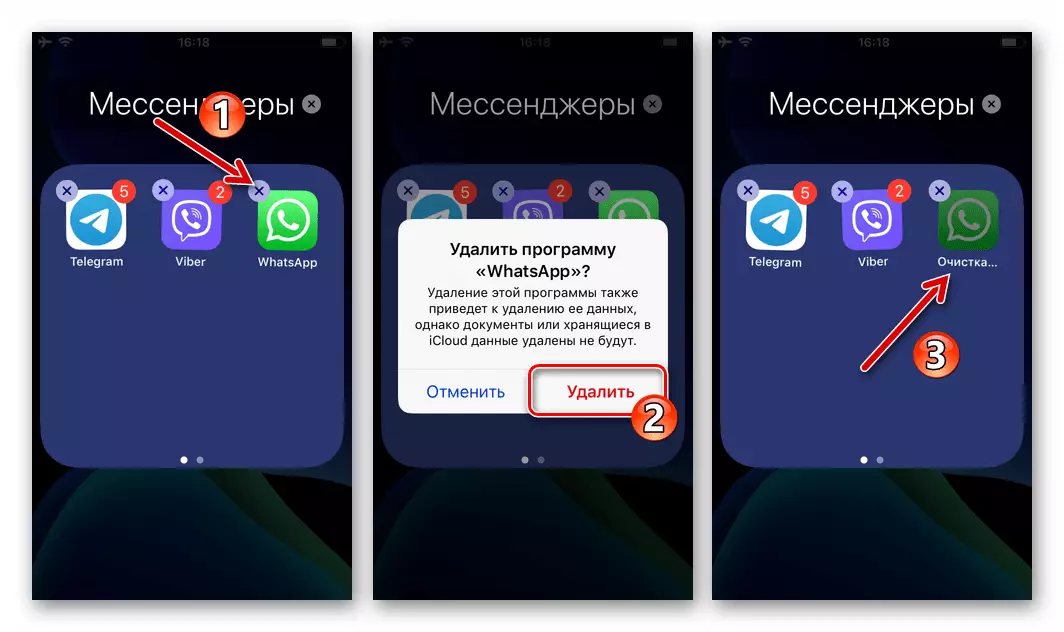
Διαβάστε περισσότερα: Πώς να διαγράψετε το πρόγραμμα WhatsApp με το iPhone
- Εκτελέστε τις προηγούμενες οδηγίες από αυτό το άρθρο, ξεκινώντας από τον αριθμό 2. Δηλαδή, εγκαταστήστε το vatsap, επαληθεύστε τον αριθμό τηλεφώνου σας, επιβεβαιώστε την ανάγκη να αναπτύξετε το αντίγραφο ασφαλείας των συνομιλιών συνομιλίας στον αγγελιοφόρο και να περιμένετε την ολοκλήρωση της διαδικασίας ανάκτησης δεδομένων.
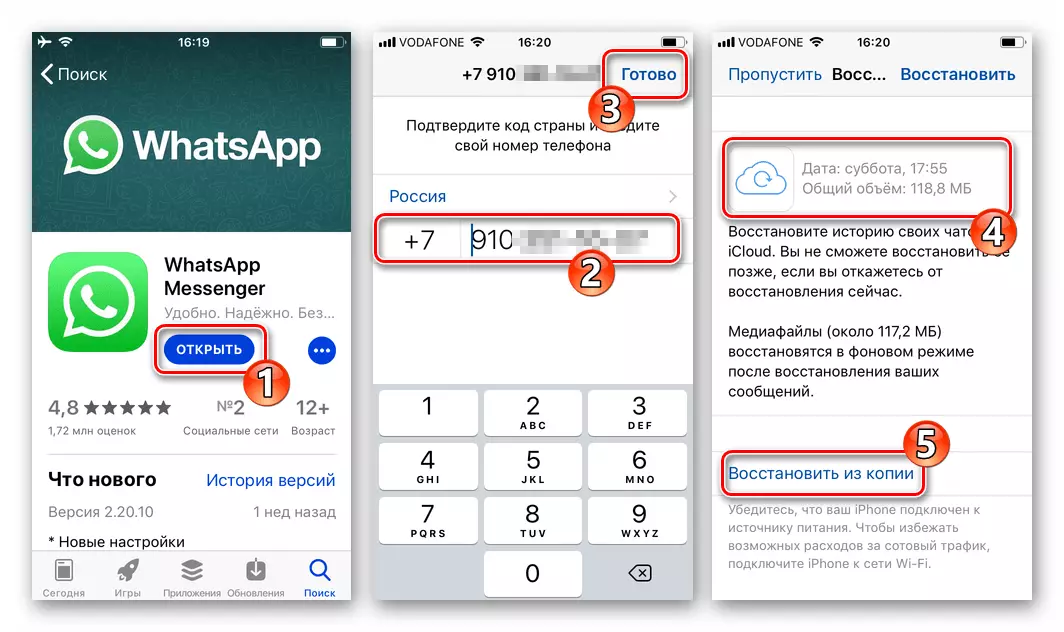
συμπέρασμα
Παρά το γεγονός ότι πολλοί ιδιοκτήτες της Apple που παρέχονται στο πρόγραμμα WhatsApp για την IOS Reserve και οι πληροφορίες ανάκτησης φαίνεται να μην λειτουργούν, επιτρέπει σε κρίσιμες καταστάσεις, αν και όχι πλήρως, αλλά εξακολουθεί να αποφεύγει την απώλεια της αντιγραφής ιστορικού που σχηματίζεται κατά τη διάρκεια της λειτουργίας του Messenger.
